DU Screen Recorder er en meget populær mobilapp, der fungerer som en skærmoptager såvel som en videoeditor. Det er gratis at downloade ved køb i appen. Ifølge en nylig undersøgelse tøver mange kunder stadig med at bruge den gratis skærmoptager-app til deres mobile enheder, blandt andet fordi de ikke kan få tilstrækkelig information, f.eks. Hvad DU Recorder-app kan gøre, om det er sikkert at bruge og mere. Heldigvis kan du finde alle svar fra dette indlæg.
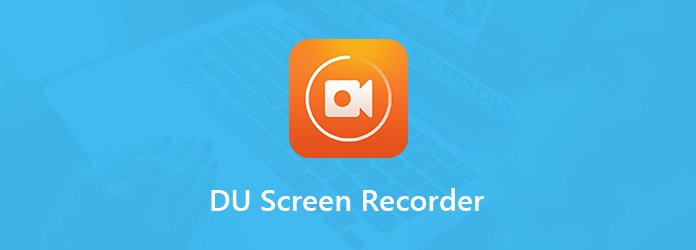
Som nævnt tidligere er DU Screen Recorder en mobilapp til skærmoptagelse på Android-telefon og iPhone. Det var tilgængeligt i både Google Play Store og App Store, men nu skal du downloade APK til Android-enheder.
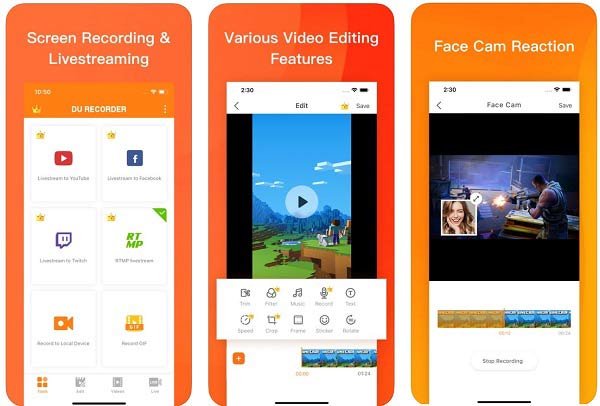
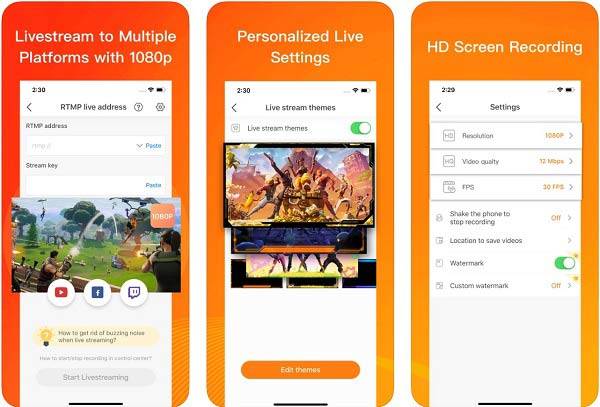
FORDELE
ULEMPER
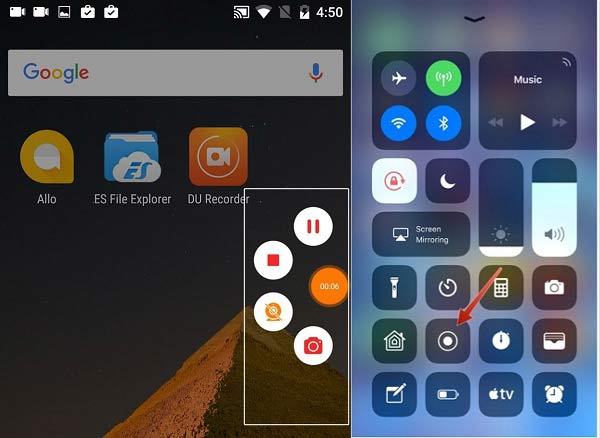
Trin 1: Download DU Screen Recorder fra App Store gratis, og installer den på iPhone. For Android skal du aktivere ukendte kilder i appen Indstillinger og installere APK-fil, fordi DU Screen Recorder ikke er tilgængelig i Google Play nu.
Trin 2: Kør appen og indstil til videokvalitet, opløsning, lyd og flere muligheder for skærmoptagelse.
Trin 3: Gå ind på det skærmbillede, du ønsker at optage. På Android-telefonen skal du trykke på DU-optagerens virtuelle knap og trykke på Optage knap. Gå til din iPhone på din iPhone kontrol center, Tryk på Screen Recording ikon, og vælg DU-optager.
Trin 4: Vent til skærmoptagelsen er afsluttet, tryk på stopikonet for at gemme videoen i din hukommelse. Derefter kan du også se og redigere optagelsen i Du Recorder-appen.
Selvom DU-optager tilbyder en pc-version nu, er den primært designet til mobile enheder. Plus, det skal arbejde med ekstra software på skrivebordet. Alternativt Anymp4 skærmoptager er den bedste erstatning til DU Screen Recorder til både pc- og Mac-maskiner.
Hovedfunktioner i det bedste alternativ til DU-optager
Sikker download
Sikker download
Trin 1: Indstil alternativet til DU-optager
Når du skal optage skærmen på pc, skal du installere det bedste alternativ til DU-optager. Der er en anden version til Mac. Start det og vælg Video-optager fra hjemmegrænsefladen.

Trin 2: Optag skærmen på pc
Skift Skærm tænd og indstil optagelsesområdet efter dit behov. Tænde for System Sound og juster lydstyrken. For at tilføje dine reaktioner til optagelsen skal du aktivere Webcam , Mikrofon; Ellers skal du deaktivere dem. Klik på REC for at starte optagelse af din skærm.
Tip: Klik eventuelt på Indstillinger for at åbne dialogboksen Indstillinger. Her kan du tilpasse indstillinger relateret til output, genvejstaster og mere.

Trin 3: Se en forhåndsvisning og gem skærmoptagelse
Når skærmoptagelse er færdig, skal du trykke på Stands for at åbne preview-vinduet. Klik på Leg for at se skærmoptagelsen og fjerne uønskede rammer med Clip værktøj. Juster lydstyrken, eller hold den som standard. Endelig, ramt Gem -knappen, hvis du er tilfreds med skærmoptagelsen.

| Funktionalitet | DU Screen Recorder | Anymp4 skærmoptager |
| Platforme | Android 5.0+, iOS 11+, pc | Windows 10/8/7, Mac OS X 10.7 eller nyere |
| Pris | Gratis at downloade med køb i appen | Gratis prøveversion, $ 27.30 for alle funktioner |
| Watermark | Ingen | Ingen |
| Output format | MP4 |
Video: MOV, M4V, GIF, WMV og MP4 Audio: MP3, AAC, M4A, CAF og WMA Billede: JPG / JPEG, BMP, GIF og TIFF |
Er DU Screen Recorder sikker?
Hvis du downloader DU Screen Recorder fra App Store eller et officielt websted, er det sikkert at bruge. Det kræver dog en masse tilladelser på Android-enheder, såsom din kontakt og netværksadgang.
Hvorfor blev DU-optager fjernet fra Play Store?
DU-optager blev fjernet fra Play Store i 2019. Ifølge rapporten var denne app i tvivl og overtræder Play Store-politikken mod apps, der fejlagtigt repræsenterer eller skjuler deres ejerskab. Kort sagt, DU-optager har noget problem med hensyn til annoncesvindel. Derfor fjernede Google det fra Play Store.
Optager DU-optager intern lyd?
DU-optager kan optage intern lyd sammen med skærmoptagelse. Der er dog ingen måde at kun optage intern lyd fra din iPhone eller Android-telefon. Hvis du ønsker at optage online musik, skal du bruge en anden app til lydoptager eller gøre det på pc og overføre lydoptagelsen til dit håndsæt.
Nu skal du forstå, hvad DU Screen Recorder er, hvad den kan gøre, og hvordan du bruger den til at optage din skærm på mobile enheder. På grund af annoncesvindel og dataindsamlingsproblem blev den fjernet fra Play Store. Du kan dog stadig hente det fra App Store og det officielle websted. Hvis du har brug for en desktop skærmoptager, der leverer de samme funktioner med DU-optager, er Anymp4 Screen Recorder en god mulighed. Det er ikke kun nemt at bruge, men tilbyder et komplet sæt funktioner. Flere problemer? Skriv det nedenunder.